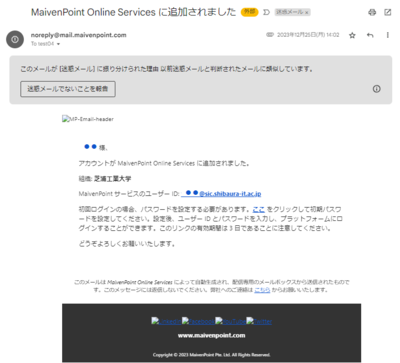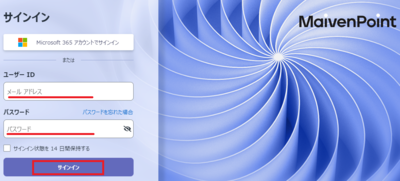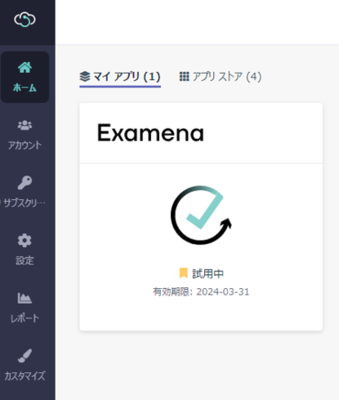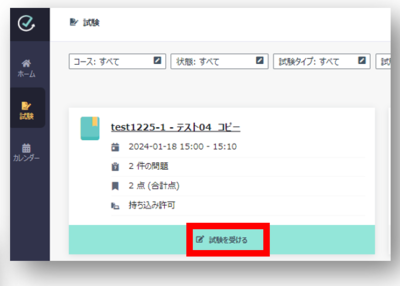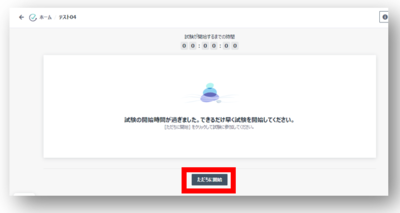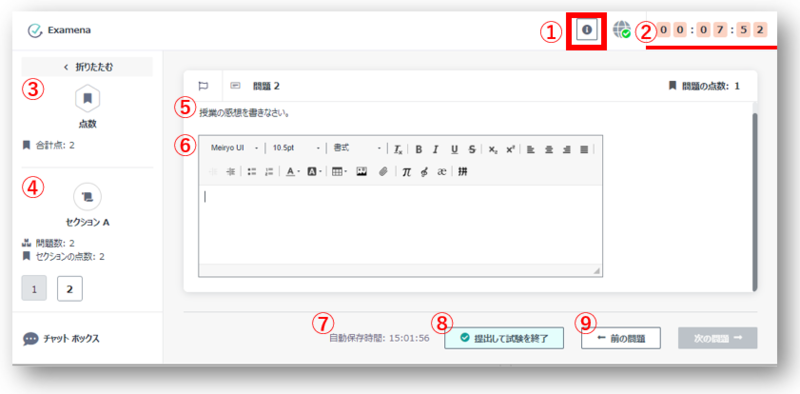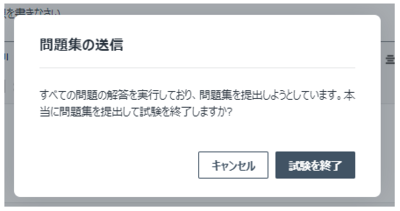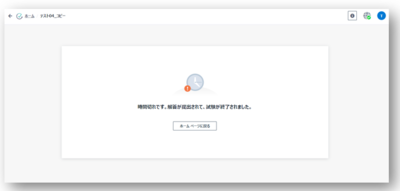【履修者向け】Examena テストの実施マニュアル
|
目次 |
0.招待メールから設定を行う
「MaivenPoint Online Servicesに追加されました」という件名でメールが届いているので、メールの内容に従いパスワードを設定します。
※迷惑メールに振り分けられている可能性があります
1.Examenaへのログイン
1.1.以下URLにアクセスします
https://portal.edutechonline.com/login
1.2.ユーザIDとパスワードを入力して「サインイン」をクリックします
ユーザ名:大学用メールアドレス(xxxxxx@sic.shibaura-it.ac.jp)
パスワード:「0.招待メールから設定を行う」で設定したパスワード
1.3「Examena」をクリックします
1.4Examenaのホーム画面に遷移します。このホーム画面を拠点にテストの作成や採点を行います。
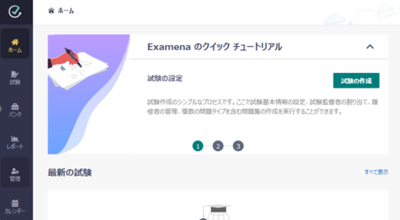
2.テストの受験
2.1.左メニューの「試験」をクリックします
2.2.受験するテストをクリックします。
受験開始時刻になると「ただちに開始」ボタンが表示されるので、クリックします
2.3.解答を開始後
①試験情報:テストの名前、自身のアカウント情報、試験時間や解答期間、全体の合計点を確認できます
②制限時間:解答できる残り時間が表示されます
③点数:この試験の合計点が表示されます
④セクション:セクションごとの問題数とセクションに教員が割り振った点数が表示されます
⑤設問:設問が表示されます
⑥解答欄:問題の回答欄です。問題形式によってパターンが異なります
⑦自動保存時間:解答が自動的に保存された時間が表示されます
⑧提出ボタン:すべての問題の解答が完了したら、このボタンをクリックします
※制限時間に達すると、このボタンを押さなくても解答が送信されます
⑨問題移動ボタン:前の問題や次の問題へ移動できます
2.4.解答の送信時
2.3.の⑧「提出ボタン」をクリックすると以下の画面に遷移します。
提出する場合は「試験を終了」をクリックします。
2.5.解答中に解答時間を迎えた場合
時間切れの画面が表示されます。「ホームページに戻る」をクリックします